Avsearch ефективно да търсите текст във файлове
Почти всички уебмастъри в своите уроци и курсове демонстрират търсене на текст във файлове с помощта на «Total Commander». В действителност, тъй като софтуерът се справя с тази задача. Но има по-добро решение, по-специално програмата - AVSearch.
Текст описание на урока
AVSearch търси текст във файлове, съхранявани в почти всяко кодиране. В допълнение, програмата търси текстови фрагменти дори в архивите!
Главната особеност на този софтуер е възможността за незабавно видите файловете в ясен. В този случай, думите за търсене са откроени и има лесна навигация между тях.
Стъпка 1: Инсталирайте AVSearch
Изтеглете софтуера от линка по-долу.
Разопаковайте архива и програмата е готова за използване.
Стъпка 2: Започнете Търсене
Така например, се търсят онлайн клас, наречен «offset6». Поставете името на класа в полето за въвеждане на текст.
Изберете папката, в която ще бъдат проверени: Файл => Избор на папка (CTRL + D).
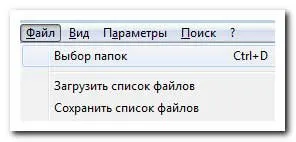
След като изберете папка и въведете заявка, натиснете бутона Start файла търсене (CTRL + F).
Стъпка 3. Проверка на резултати
Сравнително бързо програмата е намерено повече от една дузина файлове.
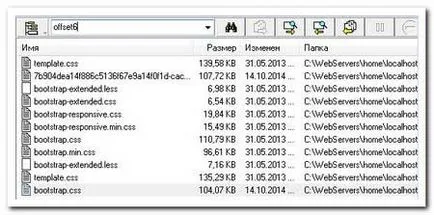
Файловете са разположени от лявата страна на интерфейса, както и когато щракнете върху всеки файл в правилната поле се появява съдържанието му. В този случай, фрагменти от текста са подчертани.
Ако представянето на материала не сте доволни, от менюто Изглед изберете съдържанието на формата за тип файл, като формат RTF (CTRL + R).
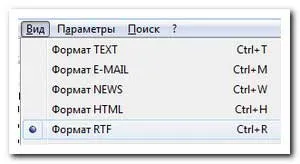
Файлът вече е представена в позната стил.
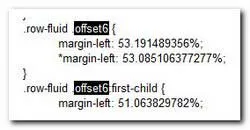
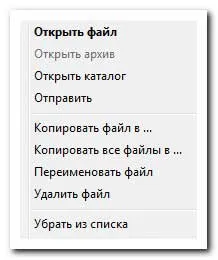
Стъпка 4. AVSearch Настройки
настройки на програмата са насочени в елементите на менюто.
меню File. избор на папка, ние вече се възползваха. Той също така има способността да спаси списък на откритите файлове с последващо зареждане.
От менюто View е споменато представлява текстов формат. Тук можете също да промените кодирането и да се даде възможност (деактивиране) сричкопренасяне.
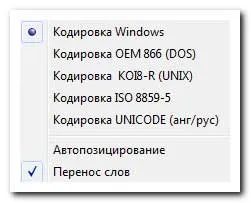
В параметъра определя формата на търсенето: Регистрирайте се, кодиране на файлове.
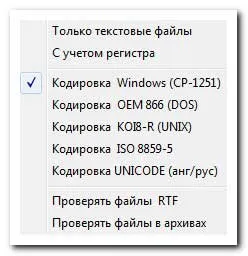
Най-накрая се търси. Ето, най-важните клавишни комбинации, за да се придвижвате в файлове и текст.
- Показване на следващия файл - ALT + N
- Покажете следващия си мач - Ctrl + N
- Покажи предишния мач - CTRL + B
- Виж предишния файл - ALT + B
- Спрете търсенето - CTRL + S
Ето един прост, но удобен инструмент за "арсенал" за уеб администратори.